PS使用通道抠出复杂的人物发丝(2)
- 2021-05-11 20:19
- 来源/作者:PS联盟/Sener
- 己被围观 次
1、打开素材图片,我们先简单分析发丝与背景的颜色差别,感觉色差还不是很好,先要简单的调色。 创建可选颜色调整图层,对绿色进行调整,参数设置
1、打开素材图片,我们先简单分析发丝与背景的颜色差别,感觉色差还不是很好,先要简单的调色。
创建可选颜色调整图层,对绿色进行调整,参数设置如图1,效果如图2。这一步我们把背景颜色转为较暗的青色。
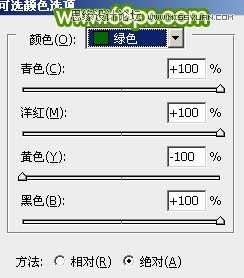

2、按Ctrl + J 把当前可选颜色调整图层复制一层,进一步加深背景部分的颜色。

3、背景部分的颜色基本处理好了,现在我们需要加强一下头发部分的颜色。创建可选颜色调整图层,对黄色进行调整,参数设置如图4,效果如图5。把头发颜色转为橙红色。这样发丝与背景色差非常大。
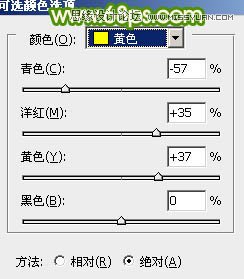

4、新建一个图层,按Ctrl + Alt + Shift + E 盖印图层,再仔细观察一下,发丝周围还有很多色块,还需要处理一下。
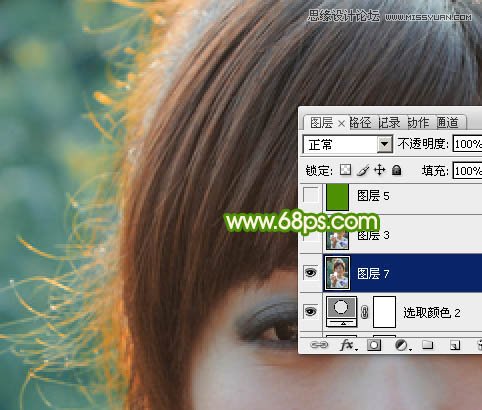
5、用套索工具把需要处理的部分选取出来,适当羽化一下选区。

(责任编辑:xiaochuan)
*PSjia.COM 倾力出品,转载请注明来自PS家园网(www.psjia.com)
上一篇:PS高手之路之给人物照片抠图
下一篇:PS简单快速的为美女人像抠图



